サーボAF特性
- 各ケースの内容
- Case1:汎用性の高い基本的な設定
- Case2:障害物が入るときや、被写体がAFフレームから外れやすいとき
- Case3:急に現れた被写体に素早くピントを合わせたいとき
- Case4:被写体が急加速/急減速するとき
- CaseA:被写体の動きの変化に応じて追従特性を自動で切り換えたいとき
- 各特性
- 各ケースの設定内容を変更する
撮影する被写体や撮影シーンにあわせて「Case*」を選ぶだけで、被写体や撮影シーンに適したAIサーボAF/サーボAF撮影を簡単に行うことができます。この機能を「AFカスタム設定ガイド機能」といいます。
-
[
3]タブを選ぶ

-
ケースを選ぶ
を回してケース(マーク)を選び、
を押します。
- 選択したケースに設定されます。選択したケースは青色で表示されます。
各ケースの内容
「Case1」~「CaseA」は、「被写体追従特性」「速度変化に対する追従性」の組み合わせを5種類用意したものです。表の内容から、被写体や撮影シーンに適したケースを選びます。
Case1:汎用性の高い基本的な設定

初期設定
- 被写体追従特性:0
- 速度変化に対する追従性:0
動きのある被写体全般に適応する、標準的な設定です。多くの被写体、撮影シーンに対応しています。
障害物がAFフレームを横切るときやAFフレームが被写体から外れやすいとき、急に現れた被写体にピントを合わせたいとき、被写体の速度が急激に変わるときは、[Case2]~[Case4]を選んでください。
Case2:障害物が入るときや、被写体がAFフレームから外れやすいとき

初期設定
- 被写体追従特性:粘る:-1
- 速度変化に対する追従性:0
障害物がAFフレームを横切ったときや、AFフレームが被写体から外れたときでも、できるだけ狙っている被写体にピントを合わせ続けようとする設定です。障害物や(ピント抜けで)背景にピントを合わせたくないときに有効です。
Case3:急に現れた被写体に素早くピントを合わせたいとき

初期設定
- 被写体追従特性:俊敏:+1
- 速度変化に対する追従性:+1
AFフレームで捉えた、距離の異なる被写体に、次々にピントを合わせることができる設定です。狙っていた被写体の手前に、新たな被写体が入り込んだときは、新たな被写体にピントを合わせます。最も近い被写体にピントを合わせたいときにも有効です。
Case4:被写体が急加速/急減速するとき
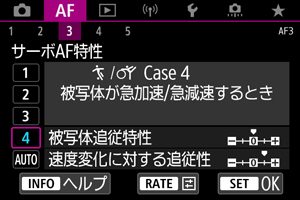
初期設定
- 被写体追従特性:俊敏:0
- 速度変化に対する追従性:+1
被写体の動く速さが瞬時に大きく変化しても、その速度変化に追従してピントを合わせようとする設定です。
急な動き出しや、急加速、急減速、急停止する被写体に適しています。
CaseA:被写体の動きの変化に応じて追従特性を自動で切り換えたいとき
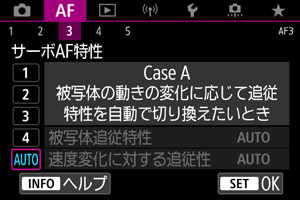
被写体の変化に応じた特性の設定をカメラまかせで撮影するときに有効です。
被写体追従特性、速度変化に対する追従性が自動設定されます。
各特性
被写体追従特性

サーボAFで測距中に、障害物がAFフレームを横切ったときや、AFフレームが被写体から外れたときの、被写体に対する追従性の設定です。
-
0
標準的な設定です。動いている一般的な被写体に適しています。
-
粘る:-2/粘る:-1
障害物がAFフレームを横切ったときや、AFフレームが被写体から外れたときでも、できるだけ狙っている被写体にピントを合わせ続けようとします。-1よりも-2のほうが、狙っている被写体を長く捉え続けようとします。
その反面、意図しない被写体にピントが合ったときは、狙っている被写体に対するピント合わせに、やや時間がかかることがあります。
-
俊敏:+2/俊敏:+1
AFフレームで捉えた、距離の異なる被写体に、次々にピントを合わせることができます。最も近い被写体にピントを合わせたいときにも有効です。+1よりも+2のほうが、異なる被写体にレスポンス良く反応します。
その反面、意図しない被写体にピントが合いやすくなります。
速度変化に対する追従性

被写体が急に動き出したときや、急に止まったときなど、速さが瞬時に大きく変化したときの、被写体に対する追従性の設定です。
-
0
移動速度がほぼ一定の(速度変化が少ない)被写体に適しています。
-
-2/-1
移動速度がほぼ一定の(速度変化が少ない)被写体に適しています。0の設定でも被写体のわずかな動きや手前の障害物に影響されてピントが不安定なときに効果的です。
-
+2/+1
急な動き出し、急加速、急減速、急停止する被写体に適しています。被写体の速さが瞬時に大きく変化しても、狙っている被写体にピントを合わせ続けます。例として、向かってくる被写体の急な動き出しに対しては「後ピン」、急な停止に対しては「前ピン」になりにくくなります。+1よりも+2のほうが、大きい速度変化に追従することができます。
その反面、被写体のわずかな動きに影響されやすくなり、ピントが一時的に不安定になることがあります。
各ケースの設定内容を変更する
「Case1」~「Case4」に設定されている、「①被写体追従特性」、「②速度変化に対する追従性」を、任意に調整することができます。
-
ケースを選ぶ

を回して調整したいケース(番号)を選びます。
-
ボタンを押す
- 項目に紫色の枠が付きます。
-
調整したい項目を選ぶ
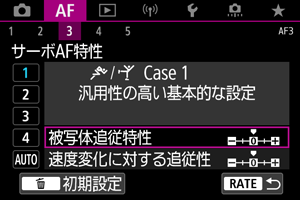
-
調整する

- 初期設定は[
]の薄い灰色で表示されます。
- 調整確定後、
を押します。
ボタンを押すと、手順1の状態に戻ります。
- 初期設定は[